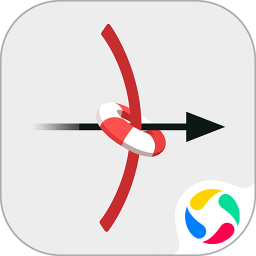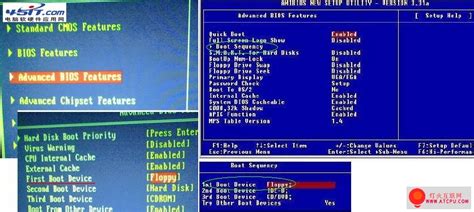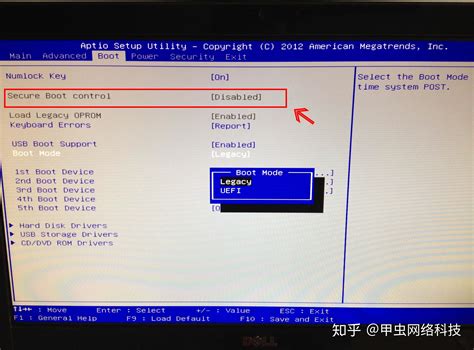BIOS设置U盘启动详细教程步骤解析

在现代电脑使用中,U盘启动已成为系统安装、维护和修复的重要方式。通过U盘启动,我们可以轻松安装操作系统、运行各种系统工具及恢复数据等。本文将针对中国地区用户,从基础入门到具体操作,详细介绍如何设置BIOS以实现U盘启动,帮助用户顺利完成系统安装或维护任务。
一、了解BIOS与U盘启动的关系
BIOS(Basic Input/Output System)是电脑主板上的一段固件程序,负责计算机的硬件初始化及启动。通常情况下电脑先从硬盘启动操作系统,但当我们想用U盘作为启动介质时,需要进入BIOS设置,调整启动顺序,将U盘设置为第一启动设备。这样在开机时,系统会优先从插入的U盘读取启动文件,从而启动U盘内的操作系统或软件。
二、准备工作
1. 准备一个容量适宜且已制作成启动盘的U盘。常见的制作工具包括“微软官方的Windows USB/DVD下载工具”(适用于Windows系统镜像)或“Rufus”等第三方软件。
2. 关闭电脑、电源断开,准备插入U盘。
3. 了解本机启动快捷键和进入BIOS的方法。不同品牌电脑进入BIOS的方法有所差异,常见按键有F2、Delete、F10、F12等。一般开机时屏幕会短暂显示“Press Del to enter Setup”、“Press F2 for BIOS”等信息。
三、详细设置步骤
步骤一:插入已制作好的启动U盘后,按下电脑的开机键。
步骤二:在电脑开机开始时,连续按下BIOS进入按键(如Del、F2等),进入BIOS设置界面。
步骤三:进入BIOS主界面后,使用键盘方向键导航,找到“Boot”菜单(启动菜单)。不同BIOS界面风格有所差异,部分品牌界面为中文,如“启动设置”、“启动选项”等。
步骤四:在启动菜单中,可以看到启动设备列表,通常包括硬盘、光驱、网络启动、U盘(USB Device)等。
步骤五:将U盘(可能显示为USB HDD、USB Storage Device、USB FDD等)设置为第一启动项。通过上下方向键选中U盘设备,按回车键或按照屏幕提示调整顺序。
步骤六:部分较新电脑的BIOS(UEFI)可能需要关闭“安全启动(Secure Boot)”,否则无法识别某些启动U盘。在“Security”或“Boot”菜单中找到“Secure Boot”选项,将其设置为“Disabled”。
步骤七:保存更改。按F10键,选择“Save and Exit”(保存并退出)或“保存更改后重启”。此时电脑将重新启动。
步骤八:电脑自动从U盘启动,进入U盘内的安装界面或系统维护工具界面。
四、注意事项
1. 不同主板厂商BIOS界面存在差异,如华硕(ASUS)、技嘉(Gigabyte)、微星(MSI)、联想、戴尔等品牌,进入BIOS和启动设置的快捷键不同,可参考官网说明或主机自带说明书。
2. 对于老旧电脑或传统BIOS,启动顺序设置界面较为简单;而较新的电脑多采用UEFI模式,启动界面更现代,操作逻辑略有不同。
3. 确认U盘已正确制作成启动盘,否则BIOS虽然设置了U盘启动,仍无法正常启动操作系统。
4. 遇到开机不识别U盘,可以换一个USB接口(建议使用主板后置的USB接口)或换一个U盘测试。
5. 安全启动开启状态下,某些系统镜像的启动U盘可能无法启动,需要关闭安全启动。
五、总结
掌握BIOS设置U盘启动的流程,对于电脑系统安装和维护十分关键。通过正确定义启动顺序,关闭安全启动(如需要),并选择正确的启动设备,就能顺利完成从U盘启动的过程。希望本文详尽的步骤解析,能帮助广大中国地区用户顺利实现U盘启动,提升电脑使用体验与维护效率。
最后建议用户在操作BIOS时务必小心,避免修改其他未知设置,避免引起系统无法启动等问题。如有不确定可先查询厂商官方帮助文档或咨询专业技术人员。